الإعلانات
 لقد ذكرت خلال شهرين هنا في MakeUseOf قوس لينكس (يشار إليها فيما بعد باسم "القوس") عدة مرات. ومع ذلك ، لم يتم تغطية Arch Linux حقًا هنا أبدًا ، لذلك قد يظل الناس في حيرة من أمرهم فيما يتعلق بالغرض من القوس ، والأهم من ذلك ، كيفية تثبيته وتشغيله على الحاسوب. لا داعي للقلق أيها الناس ، فقد قمت بتغطيتك بمسار واضح للحصول على نظام قوس يعمل جنوم على نظامك.
لقد ذكرت خلال شهرين هنا في MakeUseOf قوس لينكس (يشار إليها فيما بعد باسم "القوس") عدة مرات. ومع ذلك ، لم يتم تغطية Arch Linux حقًا هنا أبدًا ، لذلك قد يظل الناس في حيرة من أمرهم فيما يتعلق بالغرض من القوس ، والأهم من ذلك ، كيفية تثبيته وتشغيله على الحاسوب. لا داعي للقلق أيها الناس ، فقد قمت بتغطيتك بمسار واضح للحصول على نظام قوس يعمل جنوم على نظامك.
حول القوس
القوس هو توزيع يركز على مبدأ KISS (اجعله قصيرًا وبسيطًا). لذلك ، فإن التوزيع بأكمله في أضيق الحدود ويقدر صحة رمز. القوس ليس لديه افتراضيات. كتحذير ، يركز آرك كثيرًا على المحطة. لذا امض قدما وقم بتشغيله ، وقم بتسجيل الدخول إليه ، وقم بتشغيل برنامج الإعداد النصي ، الذي سيبدأ رحلتك.
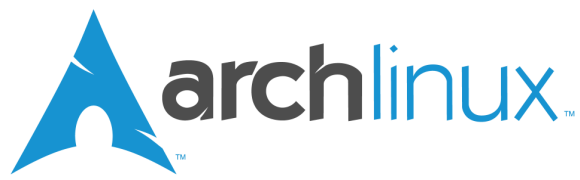
بمجرد الانتهاء من تثبيت قاعدة آرك على محرك الأقراص الثابتة بنجاح ، ستبدأ من ذلك وستبدأ تثبيت الخادم الرسومي وخادم الصوت والعمل في النهاية على بيئة سطح المكتب. بعبارة أخرى ، أنت تبني نظامك الشخصي الخاص بك من الصفر تقريبًا (ولكن ليس تمامًا) حتى لا يكون هناك أي "دهون". يمكنك تثبيت أي من بيئات سطح المكتب التي يقدمها ، أو يمكنك تخطي كل ذلك واستخدام مربع القوس الخاص بك كخادم. ما تفعله مع الأمر متروك لك.
ابدء
لذا ، كما قلت ، عليك أولاً تنزيل ISO الأساسي من موقعة على الإنترنت. لتثبيت الاختبار الخاص بي ، سأستخدم فيرتثلبوإكس، ولأن الأجهزة التي تمت مضاهاتها من VirtualBox ستتطلب بعض الحزم المختلفة عن الأجهزة الخام ، فإن بعض الأجزاء من هذه السلسلة لن تعمل كلمة بكلمة. عندما تطرأ مثل هذه اللحظة ، سأخبرك وأحاول تقديم توجيهات واضحة لما هو ممكن لجهازك الخام.
بمجرد اكتمال التنزيل ، ستحتاج إلى نسخه على قرص مضغوط أو USB. بمجرد اكتمال ذلك ، تابع تشغيل الكمبيوتر من هذه الوسائط وسيتم تحميله على شاشة تسجيل الدخول مع تعليمات حول ما يجب القيام به بعد ذلك. ستخبرك الشاشة ما هو الجذر وتسجيلات المستخدم ، لذا استمر في استخدام تسجيل الدخول الجذر لأنك ستحتاج إلى أكبر عدد ممكن من الأذونات لإجراء التثبيت.
التركيب
عند تسجيل الدخول بنجاح ، ستخبرك الشاشة التالية بضرورة التشغيل /arch/setup لبدء تشغيل برنامج الإعداد النصي. سوف يرحب بك بعد ذلك في التثبيت والمتابعة.
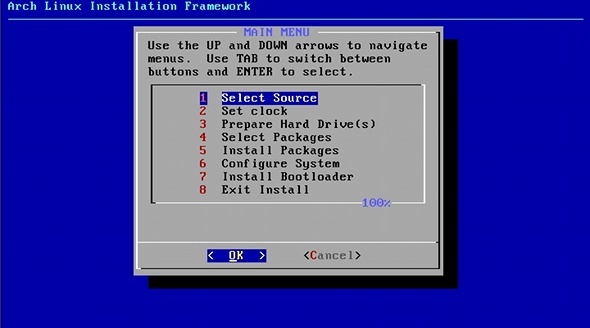
عليك أولاً تحديد المصدر. ما لم تقم بتنزيل netinstall ISO ، أوصي بالتثبيت من القرص المضغوط. بعد ذلك ، ستحتاج إلى ضبط الساعة ، والتي يجب أن تكون مباشرة. ستحتاج أيضًا إلى اختيار ما إذا كان يجب تعيين وقت BIOS على التوقيت العالمي المنسق أو التوقيت المحلي. ما لم يكن لديك قسم Windows على محرك الأقراص الثابتة ، أوصي باستخدام UTC.
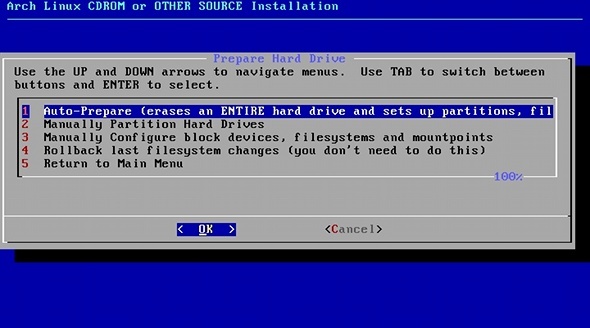
الخطوة التالية هي تقسيم القرص الصلب الخاص بك. يمكنك القيام بذلك تلقائيًا ، حيث يمكنك تحديد أحجام / التمهيد ، مبادلة، و أين /home سيستهلك ما تبقى من القرص الصلب. ستحتاج أيضًا إلى تحديد نظام الملفات الذي ترغب في استخدامه ، وقبول تأكيد أخير قبل حدوث التغييرات.
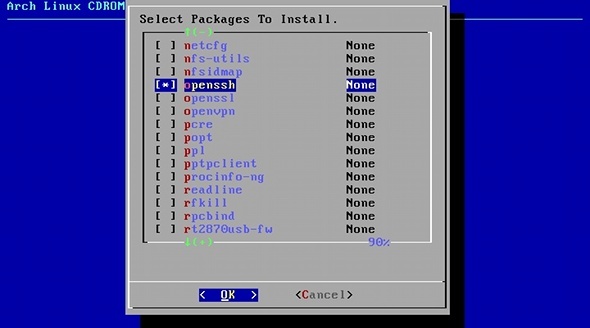
المتابعة ، اختيار الحزم هو الخطوة التالية. سيسألك أولاً ما إذا كنت ترغب في تثبيت القاعدة والقاعدة الأساسية ، ولكن ما لم تكن بحاجة إلى قاعدة القاعدة ، فسأقوم فقط بتثبيت القاعدة. بعد ذلك ، ستحصل على قائمة بالحزم المحتملة الأخرى لتثبيتها. تنتمي الأنواع الأولى التي تم وضع علامة عليها إلى المجموعة الأساسية ، لذلك تحتاج إلى الاحتفاظ بها. فيما يلي بعض الحزم الأخرى. يجب أن تبحث من خلال هذا لمعرفة ما قد تحتاجه ، مثل sudo و tzdata و opensh ورؤوس kernel وربما أدوات WiFi. يمكنك تحديد الحزم التي تريدها باستخدام شريط المسافة ، وسيستمر الضغط على الإدخال إلى الشاشة التالية.
بعد تحديد الحزم المراد تثبيتها ، فإن الخطوة التالية هي تثبيتها بالفعل.
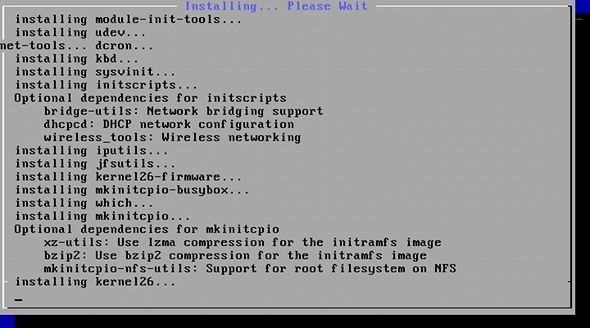
في غضون دقيقتين فقط ، ستحصل على شاشة تنص على اكتمال التثبيت. اضغط على Enter لمغادرة تلك المرحلة ، وستستقبلك القائمة مرة أخرى.
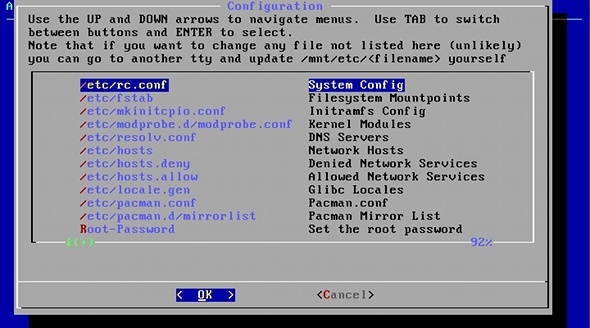
بعد ذلك ، عليك تكوين نظامك لأي شيء قابل للتكوين في هذا الوقت. تحتاج أولاً إلى التعديل /etc/rc.conf. حدد هذا الملف ، ثم قم بالتمرير لأسفل حتى تجد اسم المضيف. بين علامتي الاقتباس ، التغيير myhost إلى شيء آخر يحدد جهاز الكمبيوتر الخاص بك. يجب أن تكون بقية الإعدادات الافتراضية على ما يرام. اضغط على Ctrl + X و Y للحفظ ، ثم توجه إلى /etc/pacman.d/mirrorlist. هنا ستحتاج إلى تصفح القائمة واختيار بعض الخوادم التي ترغب في سحب التحديثات منها.
يفضل تمكين الخوادم القريبة منك جغرافيًا. لتمكين الخادم ، تحتاج إلى حذف # أمام السطر. بمجرد القيام بذلك على جميع الخوادم التي ترغب في التحقق منها ، وفر مع Ctrl + X و Y. أخيرًا ، تحتاج إلى تعيين كلمة مرور الجذر الخاصة بك ، وهي عبارة عن شرح ذاتي. الآن يمكنك التمرير إلى أسفل القائمة والضرب منجز.
النهائي تمتد
أخيرًا ، قم بتثبيت GRUB. إذا كانت لديك أنظمة تشغيل أخرى ، فستحتاج إلى إضافتها إلى التكوين. يطلب منك التأكيد. اختر مكان التثبيت ، واسمح له بالتثبيت ، واضغط على موافق ، واكتب إعادة التشغيل لإعادة التشغيل. لقد انتهيت أخيرًا!
إذا كنت تتابع هذه المقالة ، فكيف سار تثبيت Arch Linux؟ أي شيء يحتاج إلى تحسين؟ إذا لم تجرب بعد ، فهل ستذهب؟ اسمحوا لنا أن نعرف في التعليقات!
داني خبير في جامعة شمال تكساس ويتمتع بجميع جوانب البرمجيات مفتوحة المصدر ولينكس.